一般台式电脑主机前后都会有USB接口,后面的USB接口一般都是插鼠标、键盘的,前面的USB接口是我们平时常用的。但是有些时候发现电脑的USB接口突然不能使用了,下面看小编是怎么解决的吧。
1、右键点击“我的电脑”在弹出的菜单栏中点击“属性”。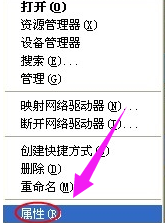
2、在属性对话框中点击“硬件”标签,接着点击“设备管理器”。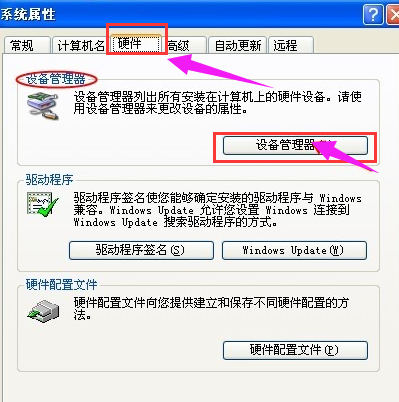
3、在设备管理器中点击 通用串行总线控制器。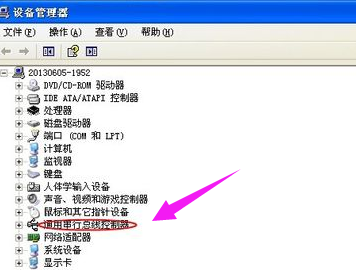
4、会有好几个”UsB Root Hub “,鼠标左键双击任意一个。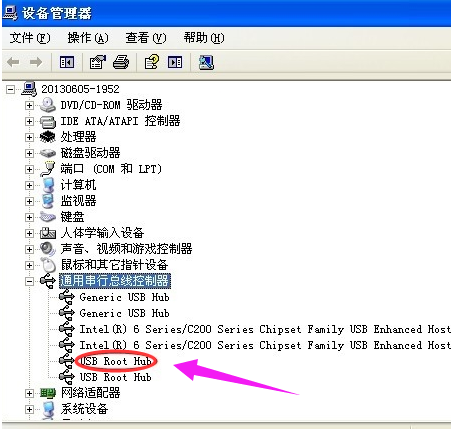
5、打开“UsB Root Hub” 属性对话框。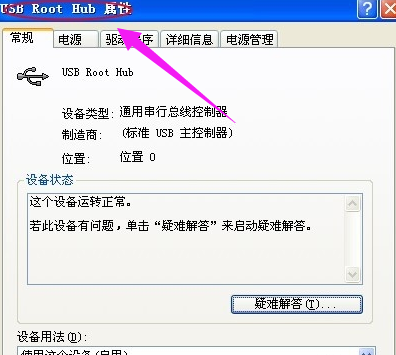
6、在打开的对话框切换到“电源管理”标签。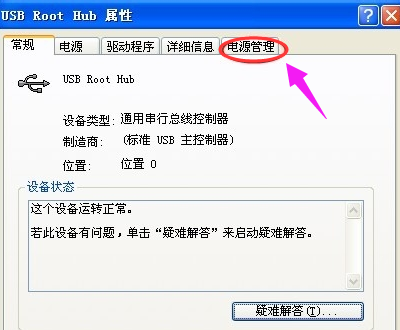
7、将“允许计算机关闭这个设备以节约电源”前的勾去掉。并点击确定返回。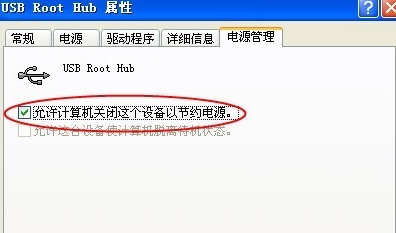

以上就是解决电脑的 USB 接口没反应的操作方法了,最后提醒大家一点的是,我们在使用 USB 接口设备的时候,不要直接拔下来,在电脑上右击选择“弹出”之后,再拔下来。








